在日常的数字生活中,MP3音频文件凭借其广泛的兼容性和相对较高的音质,已然成为了连接音乐创作者与听众之间不可或缺的桥梁。从个人音乐收藏到社交媒体分享,再到专业音频项目的交付,MP3格式以其便捷性占据了重要地位。然而,随着数字媒体的飞速发展,大容量的MP3文件在某些场合下显得力不从心,特别是在需要快速传输(如通过电子邮件发送大附件)、节省存储空间(如手机、平板电脑等移动设备)或是网络带宽有限时。面对这些挑战,掌握如何高效压缩MP3音频文件而不显著损失音质,成为了现代数字生活中不可或缺的一项技能。幸运的是,借助一系列智能的压缩工具和技术,我们能够在保持音频质量可接受的前提下,大幅度缩减MP3文件的大小,从而解锁更多使用场景,提升数字生活的效率与乐趣。

mp3音频压缩小一点 的 方法一:使用"星优文件压缩器"软件
软件工具下载:https://www.xingyousoft.com/softcenter/XYCompress
步骤1:在开始之前,请确保你已经安装并成功运行了这款软件。进入软件首页后,点击主界面的【音频压缩】功能选项。
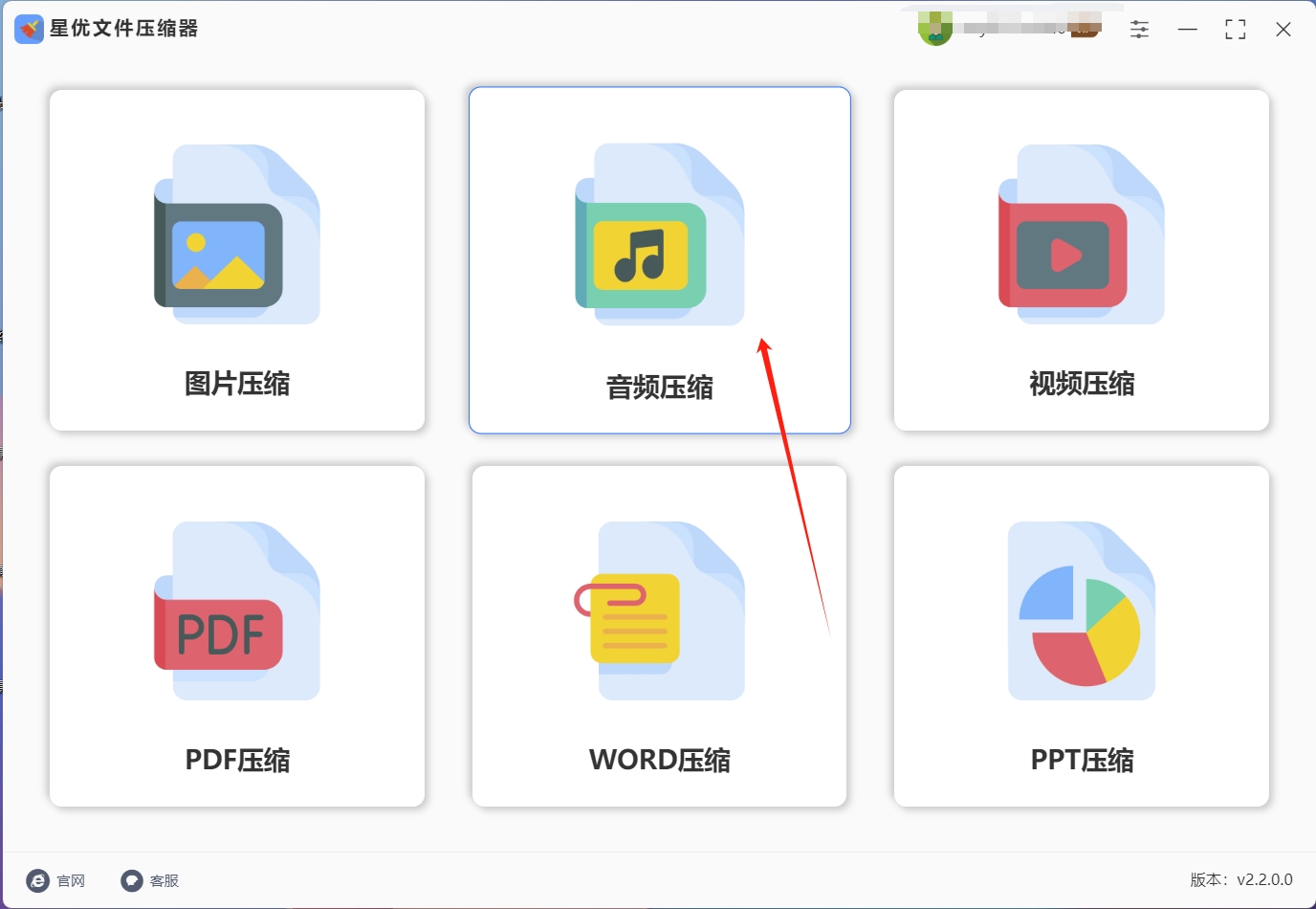
步骤2:跳转到新的界面后,点击【添加文件】按钮,或者直接将需要压缩的MP3音频文件拖拽至软件界面。该软件支持批量处理,因此你可以一次性添加多个MP3音频文件。
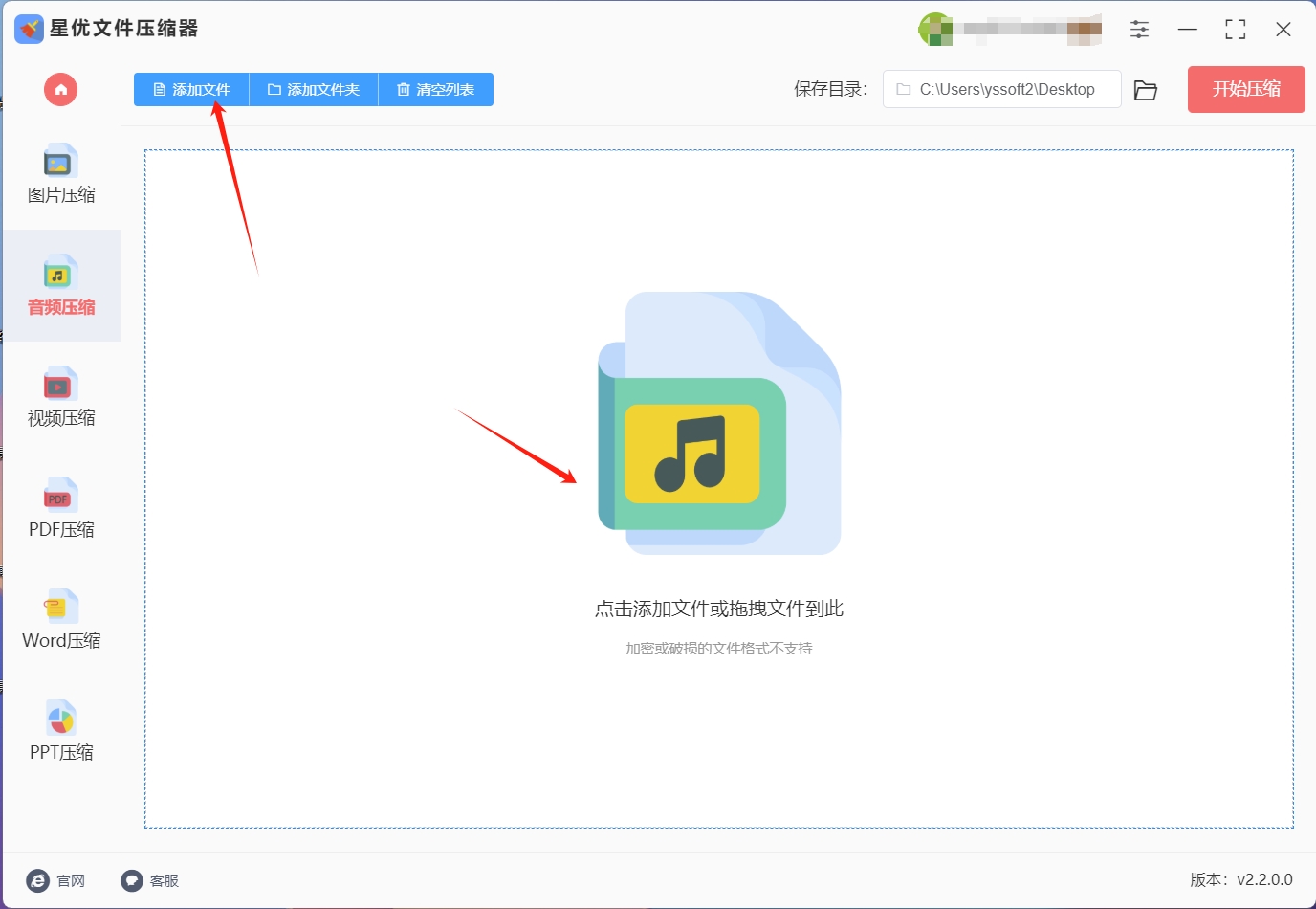
步骤3:音频文件上传成功后,在界面底部设置压缩等级,共有9个等级可供选择(1-9)。选择更高的压缩等级可以带来更显著的文件大小减少,但应根据实际需要和音频质量标准来调整设置,以确保压缩后的MP3音频保持良好的音质。
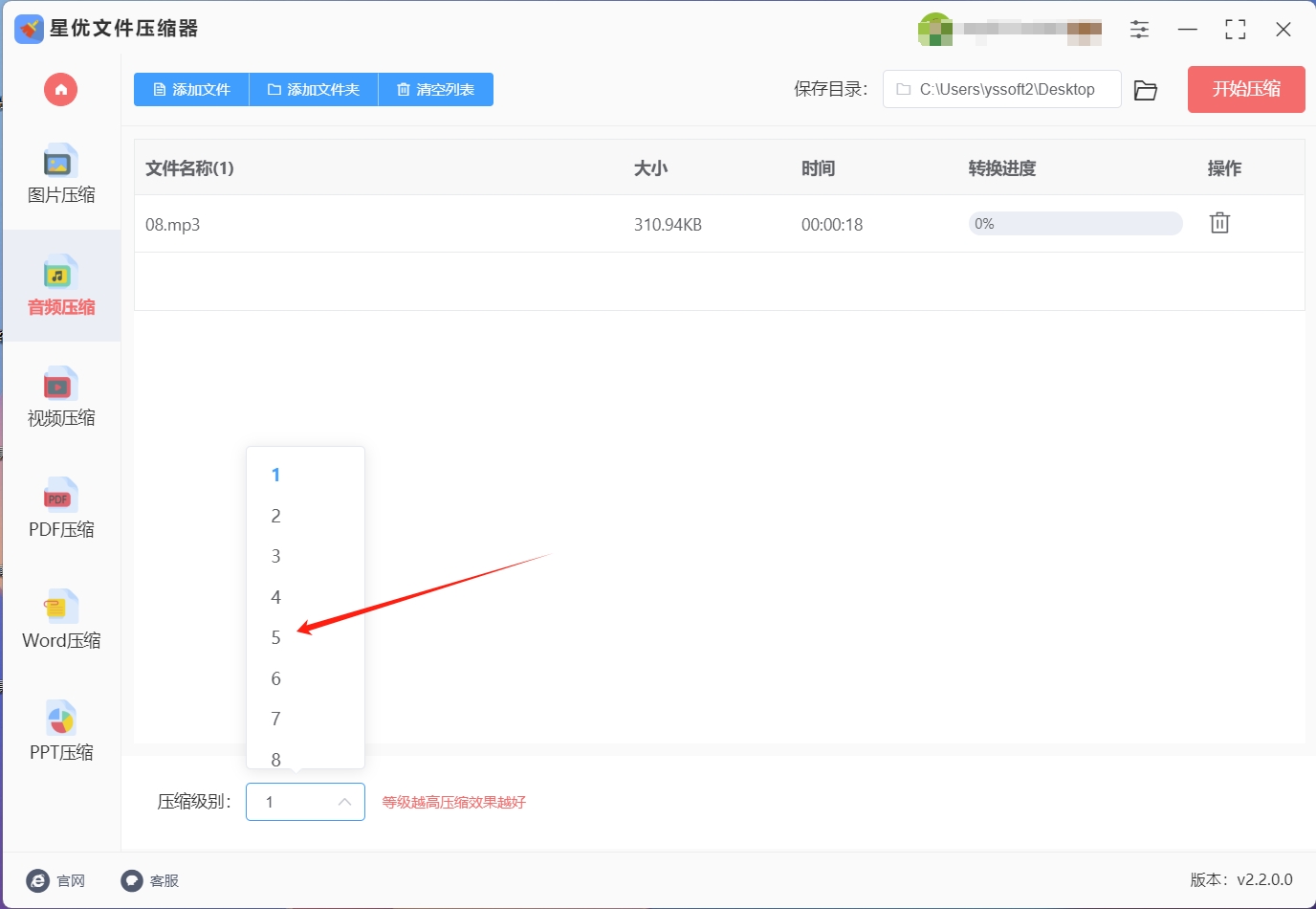
步骤4:确认所有设置后,点击界面上的【开始压缩】红色按钮,启动压缩程序。那么软件开始将mp3音频压缩小一点。
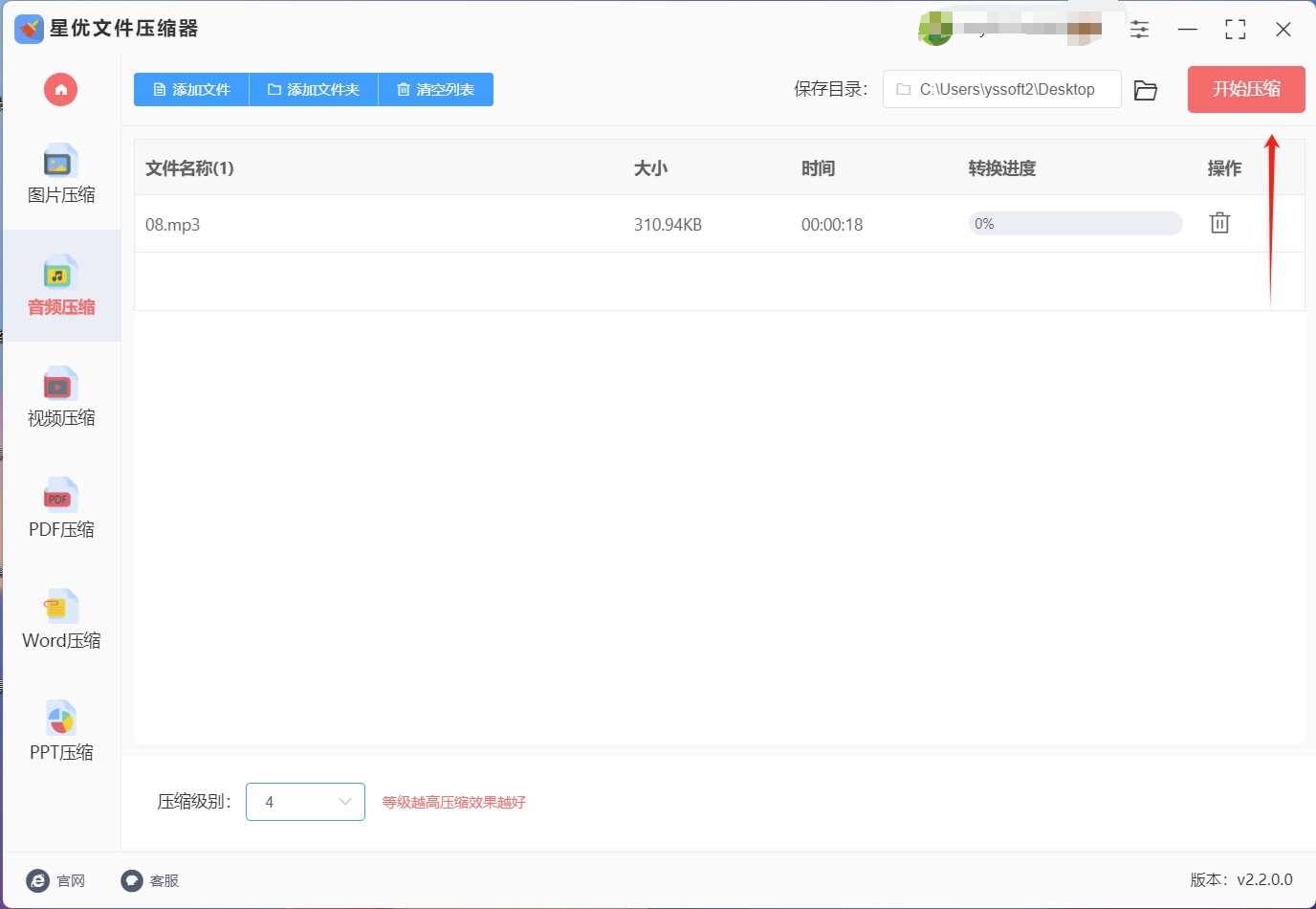
步骤5:压缩完成后,软件就会自动打开输出文件夹。查看压缩后文件,我们发现压缩后的文件大小显著减少,而音质基本保持不变,这证明了本次压缩方法的有效性。
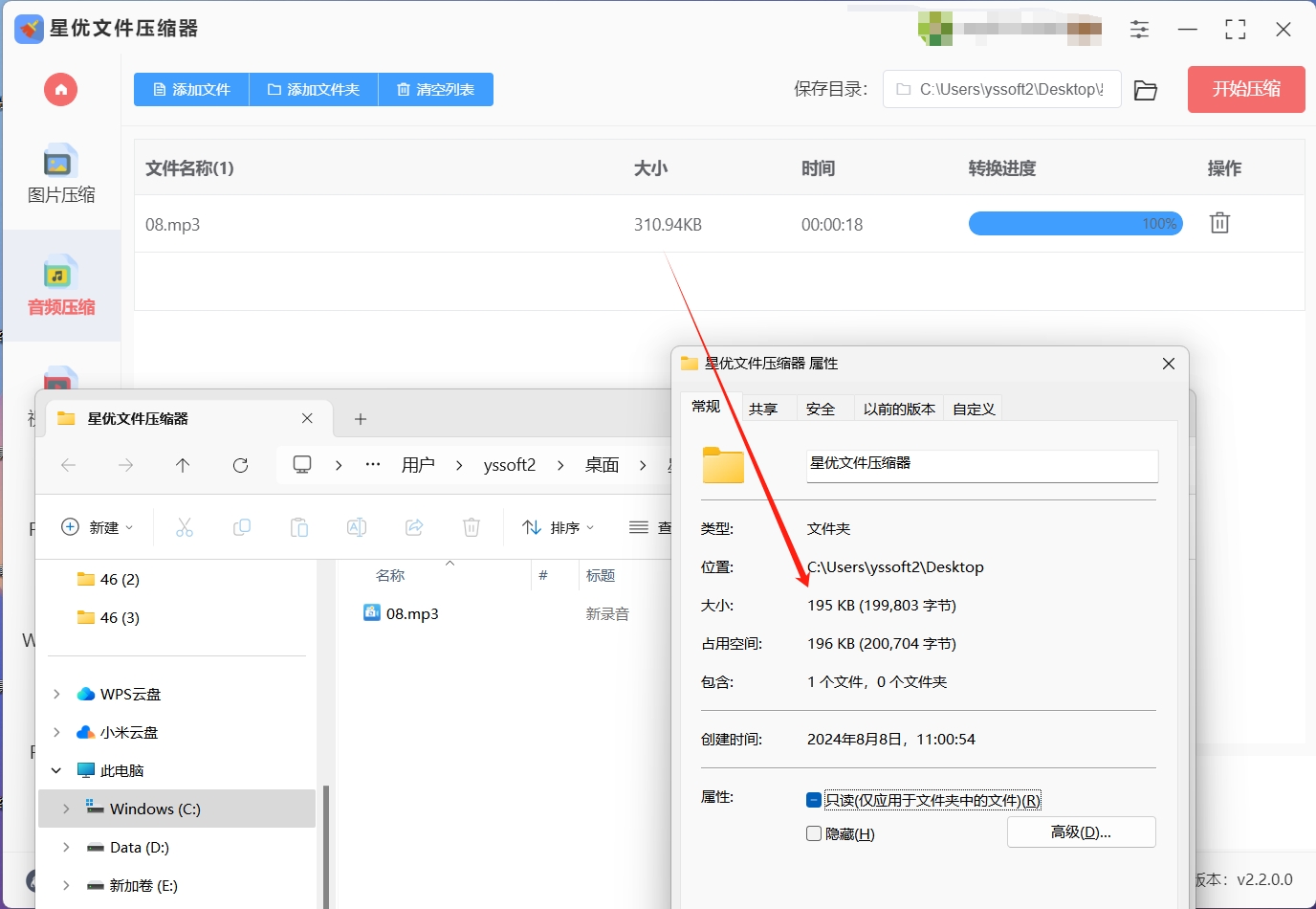
mp3音频压缩小一点 的 方法 二 :使用"Audacity"软件

下载并安装Audacity软件
访问官方网站:首先,你需要访问Audacity的官方网站,这是获取最新、最安全版本的Audacity软件的官方途径。
下载软件:在官方网站上,你会看到"下载Audacity"的按钮或链接。点击它,并根据你的操作系统(Windows、macOS、Linux等)选择合适的版本进行下载。
安装Audacity:下载完成后,找到下载的文件并双击它开始安装过程。按照屏幕上的指示操作,通常包括选择安装位置、同意许可协议等步骤。安装完成后,你可以在开始菜单(Windows)或应用程序文件夹(macOS)中找到Audacity的快捷方式。
打开Audacity并导入MP3文件
启动Audacity:双击Audacity的快捷方式或在开始菜单/应用程序文件夹中找到并启动它。
导入MP3文件:在Audacity的界面中,你会看到多个轨道和工具栏。为了导入MP3文件,你需要点击菜单栏中的"文件"(File)选项,然后选择"打开"(Open...)或"导入"(Import)->"音频"(Audio)来查找并选择你想要压缩的MP3文件。一旦选中,点击"打开"(Open)按钮将其导入Audacity。
导出并压缩MP3文件
准备导出:在Audacity中,确保你的MP3文件已经加载到正确的轨道上,并且你可以通过播放来检查它是否完整无误。
选择导出选项:接下来,点击菜单栏中的"文件"(File)选项,然后选择"导出"(Export)->"导出为MP3"(Export as MP3...)。注意,如果你第一次使用Audacity导出MP3文件,它可能会提示你下载并安装LAME MP3编码库,这是将音频导出为MP3格式所必需的。按照屏幕上的指示操作即可。
调整比特率:在导出为MP3的对话框中,你会看到各种导出选项,包括"质量"(Quality)或"比特率"(Bitrate)设置。为了减小文件大小,你可以选择一个较低的比特率值。虽然更高的比特率通常意味着更好的音质,但较低的比特率(如128kbps或更低)会显著减小文件大小,尤其是在音质损失不明显的情况下。
保存文件:在选择了合适的比特率之后,浏览到你想要保存压缩后MP3文件的位置,并在文件名框中输入一个名称。最后,点击"保存"(Save)或"确定"(OK)按钮开始导出过程。
等待导出完成:Audacity将开始将你的音频文件导出为MP3格式,并显示一个进度条。根据文件的大小和你的计算机性能,这个过程可能需要几秒钟到几分钟不等。一旦导出完成,你就可以在指定的位置找到压缩后的MP3文件了。
mp3音频压缩小一点 的 方法 三 :使用"OnlineConverter"软件
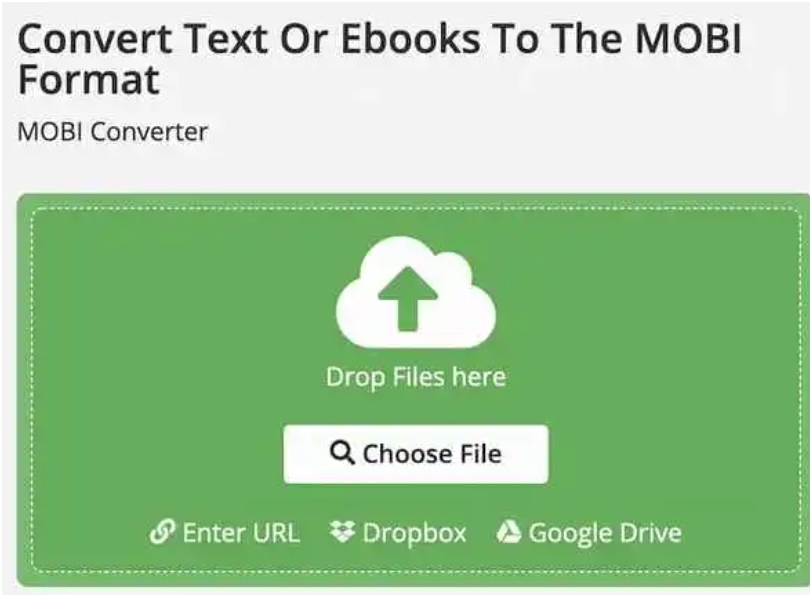
访问OnlineConverter网站
打开你的网页浏览器,在浏览器的地址栏中输入"OnlineConverter"的网址。
上传MP3文件
在OnlineConverter网站的主页上,寻找"音频转换"或"音频压缩"相关的选项。
点击该选项后,页面通常会提供一个"上传文件"的按钮或区域。
点击"上传文件"按钮,从你的计算机中选择需要压缩的MP3音频文件,并上传至网站。
选择输出设置
上传文件后,网站会显示文件的详细信息,并提供一系列输出设置供你选择。
在这些设置中,找到与压缩相关的选项,如"比特率"(Bitrate)、"质量"(Quality)或"压缩级别"(Compression Level)。
根据你的需求,选择一个较低的比特率值或压缩级别来减小文件大小。请注意,比特率越低,文件大小越小,但音质损失也可能越明显。
开始压缩
在完成所有设置后,找到并点击"开始转换"(Start Conversion)、"压缩"(Compress)或类似的按钮来启动压缩过程。
网站将开始处理你的文件,并显示一个进度条来指示压缩的进度。
下载压缩后的文件
当压缩过程完成后,网站会提供一个下载链接或按钮,允许你下载压缩后的MP3音频文件。
点击下载链接或按钮,将压缩后的文件保存到你的计算机上。
mp3音频压缩小一点 的 方法 四 :使用" 星优音频助手 "软件
一、首先,需要从官方网站或可靠的下载源下载"星优音频助手"软件。下载完成后,按照安装向导的指示进行安装,直到软件成功安装到您的电脑上。
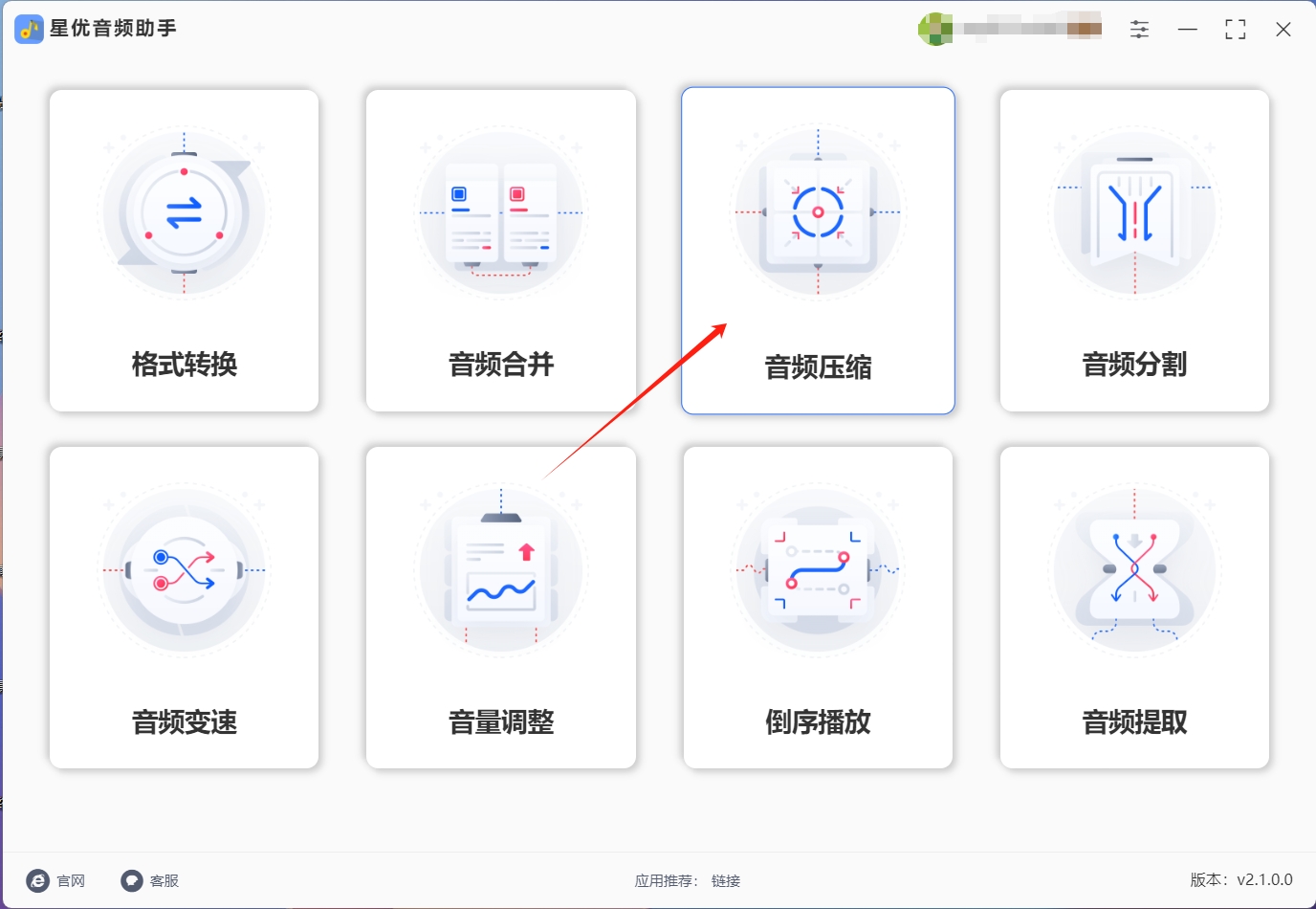
二、双击桌面上的"星优音频助手"快捷方式,或在开始菜单中找到并启动软件。在软件的主界面上,找到并点击"音频压缩"选项。
三、在音频压缩功能界面上,点击左上角的"添加文件"按钮。这将打开一个文件选择对话框。在文件选择对话框中,浏览到包含您想要压缩的MP3文件的文件夹。选择一个或多个MP3文件,然后点击"打开"按钮将它们导入到软件中。
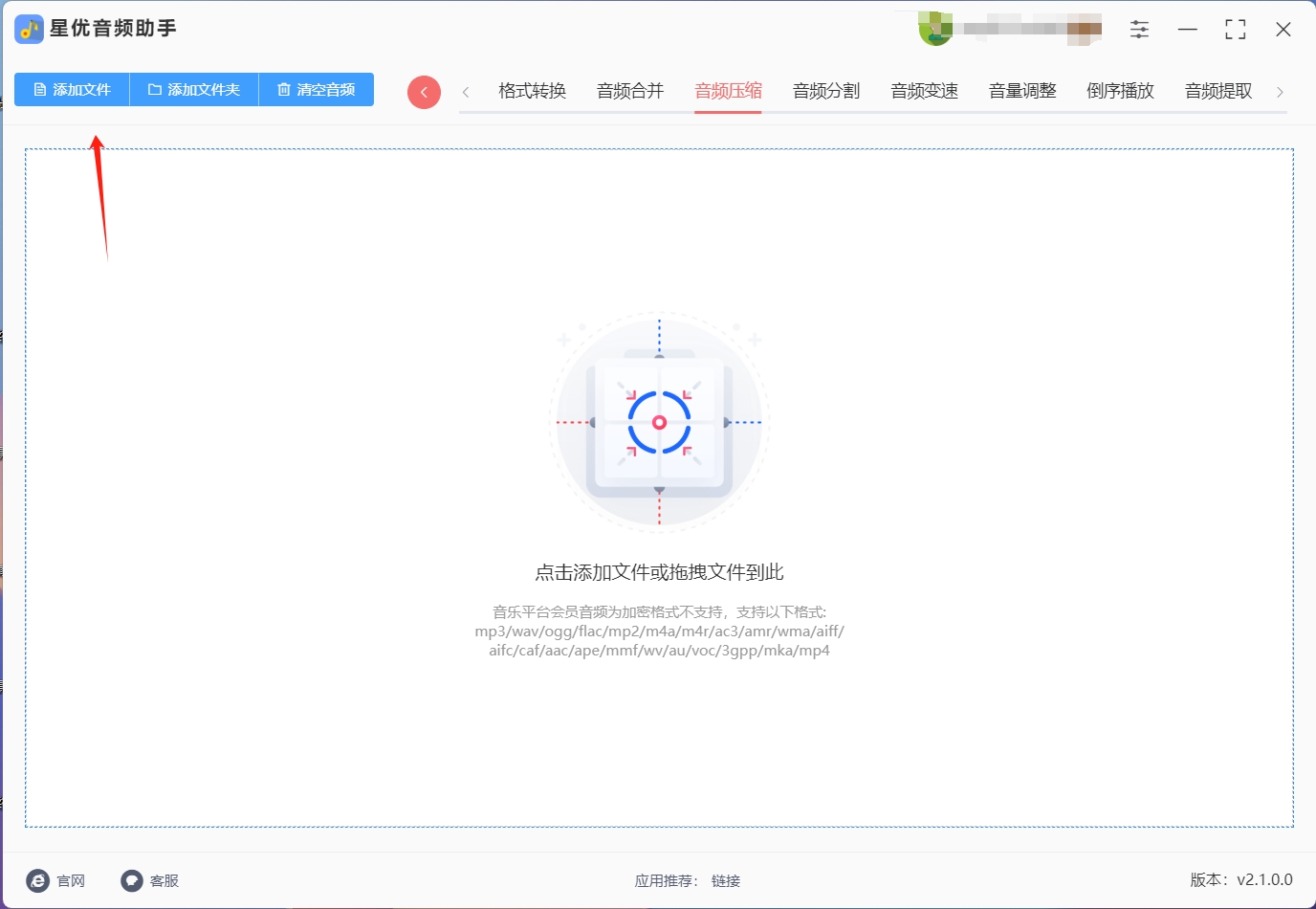
四、接着在底部,找到压缩等级设置选项。在下拉菜单中,允许您选择压缩的等级。
压缩等级越高,文件被压缩得越小,但音质损失也可能越大。因此,请根据您的需求选择一个合适的压缩等级。
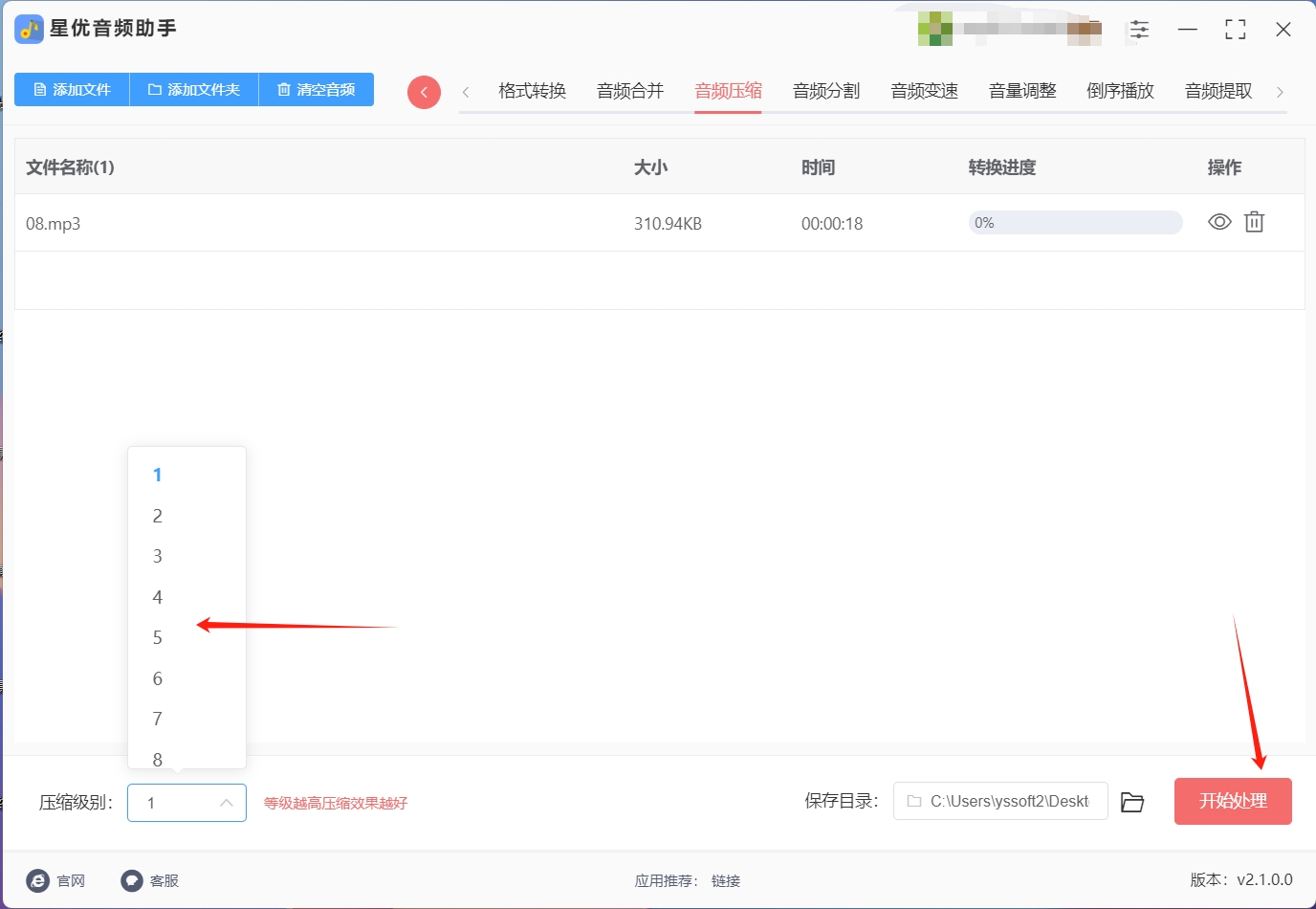
五、在设置好压缩参数后,点击界面上的"开始压缩"按钮来启动压缩程序。软件将开始处理您添加的MP3文件,并根据您设置的压缩等级进行压缩。
六、压缩完成后,软件通常会自动打开输出文件夹,您可以在其中找到压缩后的MP3文件。
检查这些文件的大小和音质,以确保它们符合您的需求。
mp3音频压缩小一点 的 方法 五 :使用"Switch Audio File Converter"软件
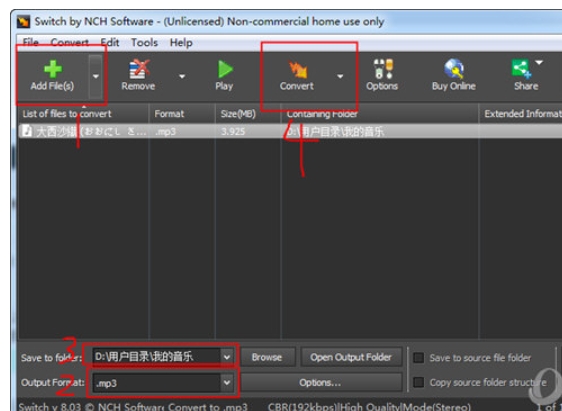
一、下载并安装软件
访问官方网站:首先,访问"Switch Audio File Converter"的官方网站或可靠的软件下载平台,下载最新版本的软件安装包。
安装软件:下载完成后,双击安装包进行安装。按照安装向导的提示完成安装过程,直到软件成功安装到您的电脑上。
二、打开软件并导入MP3文件
启动软件:双击桌面上的"Switch Audio File Converter"快捷方式,或在开始菜单中找到并启动软件。
添加MP3文件:在软件界面中,找到并点击"添加文件"按钮(可能标记为"Add Files"或类似名称)。然后,在弹出的文件选择对话框中,浏览到包含您想要转换(压缩)的MP3文件的文件夹,选择文件并点击"打开"按钮将其导入到软件中。您也可以直接将MP3文件拖放到软件界面中来添加。
三、设置输出参数
选择输出格式:虽然您可能想要保持MP3格式,但您可以通过调整输出参数来减小文件大小。在某些版本的"Switch Audio File Converter"中,您可能需要先选择输出格式(在这种情况下,仍然选择MP3)。
调整比特率:在输出设置区域,找到"比特率"(Bitrate)选项。将比特率设置为一个较低的值,比如128kbps或更低,可以显著减小文件大小。请注意,比特率越低,音质损失可能越明显。
其他设置(可选):根据您的需求,您还可以调整其他输出参数,如采样率、声道等。不过,这些设置对文件大小的影响相对较小。
四、开始转换
设置输出文件夹(可选):在转换之前,您可以选择一个输出文件夹来保存转换后的文件。这可以通过点击"输出文件夹"按钮并选择您想要的文件夹来完成。
开始转换:确认所有设置无误后,点击"转换"(Convert)按钮或类似名称的按钮来开始转换过程。软件将按照您设置的参数对MP3文件进行转换,并生成一个文件大小更小的MP3文件。
五、查看结果
转换完成后,您可以在指定的输出文件夹中找到转换后的MP3文件。打开文件并播放,以检查音质是否满足您的需求。如果音质损失太大,您可以尝试使用更高的比特率重新转换文件。
mp3音频压缩小一点 的 方法 六 :使用"MP3Resizer"软件

下载与安装:首先,从官方或可信的网站下载"MP3Resizer"或其他类似的MP3音频压缩软件,并按照安装向导的指示将其安装到您的计算机上。
启动软件:安装完成后,双击桌面上的快捷方式或从开始菜单中找到该软件并启动它。
添加音频文件:在软件的主界面中,您会找到一个"添加文件"或"导入"的选项。点击此选项,然后浏览您的计算机,找到并选择您希望压缩的MP3音频文件。选中文件后,点击"打开"或"确定"以将其添加到软件中。
设置压缩参数:接下来,您需要为压缩过程设置参数。在"MP3Resizer"或类似软件中,您可以选择压缩的比特率,这直接影响了压缩后文件的大小和音质。通常,较低的比特率会导致文件大小减小,但也可能降低音质。另外,一些软件还允许您直接设置压缩后的目标文件大小,让软件自动调整压缩参数以达到该大小。
开始压缩:在设置好所有参数后,找到并点击"开始"、"压缩"或类似的按钮来启动压缩过程。软件将根据您的设置对MP3音频文件进行压缩。
查看压缩结果:压缩完成后,软件通常会显示一个消息框或通知,告诉您压缩过程已完成。您可以在软件界面上找到压缩后的文件,或者在之前设置的输出文件夹中查看它们。此时,您可以比较压缩前后的文件大小,并播放压缩后的文件以评估音质是否满足您的需求。
综上所述,通过运用上述提到的专业软件调整、在线工具辅助、转换音频格式以及精细的音频编辑技巧,你可以轻松实现对MP3音频文件的高效压缩。这不仅有助于节省宝贵的存储空间,提升文件传输效率,还能让你在分享音乐时更加从容不迫。记住,在追求文件尺寸最小化的同时,始终将保持音频质量的合理水平放在首位,这样才能确保每一次的音乐体验都充满了清晰与纯粹。无论你是沉浸在个人音乐世界的爱好者,还是肩负专业音频制作重任的编辑人员,掌握这些技巧都将使你的MP3音频文件管理变得更加得心应手,为你的数字生活增添更多便利与乐趣。